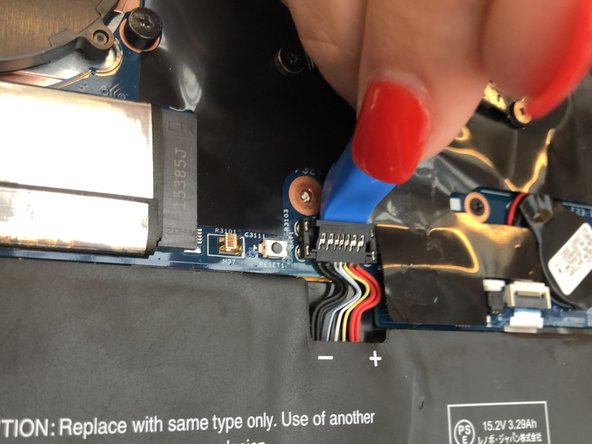Einleitung
Die Hauptplatine ist das zentrale Kommunikationsmodul zwischen allen Komponenten in deinem Gerät. Wenn ein oder mehrere Komponenten deines Gerätes defekt sind, ist es vielleicht an der Zeit die Hauptplatine auszutauschen. Benutze diese Anleitung, um die Hauptplatine deines Laptops auszutauschen.
Was du brauchst
-
-
Drehe den Computer um, sodass die Rückseite oben liegt.
-
Entferne die neun 4 mm Kreuzschlitzschrauben #1 auf der Rückseite des Computers.
-
Verwende ein iFixit-Öffnungswerkzeug, um die hintere Abdeckung des Laptops zu entfernen.
-
-
-
Entferne die fünf 4,5-mm-Kreuzschlitzschrauben Nr. 1, mit denen der Akku befestigt ist.
-
-
-
Drücke mit einer Pinzette die Seiten des weißen Lautsprecherkabels in Richtung des Akkus (dort, wo Lenovo steht), um es herauszuziehen.
-
-
-
Entferne die Lautsprecher von beiden Seiten des Akkus. Das Verbindungskabel wird an den Seiten des Akkus ausgefädelt.
-
-
-
Hebe die schwarze Kunststoffabdeckung an, die sich über dem Akkuanschluss befindet.
-
Verwende das iFixit-Öffnungswerkzeug, um den schwarzen Akkustecker vom Motherboard-Anschluss abzuziehen.
-
Ziehe den Stecker vorsichtig vom Akku weg, um ihn aus dem Steckplatz herauszuziehen.
-
-
-
-
Entferne die 4,5mm Phillips #1 Schrauben in den Ecken des Wärmeableitsystems.
-
-
-
Ziehe die schwarze Kunststoffabdeckung, die um den Lüfter herum angebracht ist, vorsichtig ab.
-
Es könnte sein, dass du durch diesen Schritt hörst oder fühlst, dass der Klebstoff abgezogen wird.
-
Drehe die schwarze Abdeckung des Lüftersteckers mit einem iFixit Öffnungswerkzeug auf.
-
-
-
Ziehe die Kunststoffabdeckung sanft zurück.
-
Entferne die einzige #1 Kreuzschlitzschraube, die den WiFi Chip hält.
-
-
-
Benutze ein iFixit Öffnungswerkzeug um die goldenen Kappen aus ihren Verbindungspunkten zu heben.
-
Schiebe diese Kabel aus dem direkten Arbeitsfeld.
-
-
-
Ziehe die schwarze Kunststoffabdeckung vorsichtig ab.
-
Entferne die einzelne 2mm Phillips #1 Schraube von dem silbernen Gehäuse der Festplatte.
-
-
-
Löse die Steckverbindung der Festplatte zum Computer, indem du die Festplatte aus dem Computer herausziehst.
-
-
-
Benutze das iFixit Öffnungswerkzeug, um die acht kleinen Abdeckung der Kabelkonnektoren zu entfernen.
-
Ziehe sanft an den Kabeln, damit sie aus ihren Fassungen herauskommen.
-
-
-
Benutze einen Phillips #1 Schraubendreher und entferne sechzehn 4,5mm Schrauben.
-
Um das Gerät wieder zusammenzusetzen, befolge die Schritte in der umgekehrten Reihenfolge.
Um das Gerät wieder zusammenzusetzen, befolge die Schritte in der umgekehrten Reihenfolge.
Rückgängig: Ich habe diese Anleitung nicht absolviert.
Eine weitere Person hat diese Anleitung absolviert.
Besonderer Dank geht an diese Übersetzer:innen:
100%
Steffen hilft uns, die Welt in Ordnung zu bringen! Wie kann ich mithelfen?
Hier starten ›
Ein Kommentar
Do you have closeup pictures of the 16Gb vs the 8Gb model? I am planning on upgrading the RAM and need to know the RAM IC chipnames and possible configuration resistors.
Help is much appreciated.